- 1 1. ما هو Git؟ ولماذا يتم تثبيته على Ubuntu
- 2 2. التحضير قبل تثبيت Git
- 3 3. طريقة تثبيت Git من المستودع الافتراضي لـ Ubuntu
- 4 4. الإعدادات الأولية لـ Git
- 5 5. كيفية استنساخ مستودع Git
- 6 6. استكشاف أخطاء المصادقة والصلاحيات والتعارضات في Git
- 7 7. خطوات إنشاء طلب سحب (Pull Request) على GitHub
- 8 8. الخلاصة والخطوات التالية
1. ما هو Git؟ ولماذا يتم تثبيته على Ubuntu
أساسيات Git
Git هو نظام إدارة إصدارات موزع، وهو أداة فعالة تتيح لعدة مطورين العمل على نفس المشروع في نفس الوقت. يمكنك إدارة المشاريع سواء عن بُعد أو محلياً، كما يمكن الاحتفاظ بسجل التغييرات.
استخدام Git على Ubuntu
يُعتبر Ubuntu بيئة تطوير مفتوحة المصدر ممتازة، ويتميز بتوافقه العالي مع Git، مما يجعله منصة مفضلة للمطورين.
2. التحضير قبل تثبيت Git
تحديث النظام
قم بتحديث النظام إلى آخر إصدار باستخدام الأوامر التالية:
sudo apt update
sudo apt upgradeالتحقق من صلاحيات sudo
يجب أن تملك صلاحيات sudo. يمكنك التأكد من امتلاكك لصلاحيات المدير باستخدام أمر whoami.

3. طريقة تثبيت Git من المستودع الافتراضي لـ Ubuntu
sudo apt install gitيُوصى أيضًا بتثبيت أحدث إصدار باستخدام PPA. استخدم الأوامر التالية:
sudo add-apt-repository ppa:git-core/ppa
sudo apt update
sudo apt install git4. الإعدادات الأولية لـ Git
تعيين اسم المستخدم والبريد الإلكتروني
قبل استخدام Git، يجب تعيين اسم المستخدم والبريد الإلكتروني اللذَين سيظهران في سجل الالتزامات (commit history).
git config --global user.name "Your Name"
git config --global user.email "your_email@example.com"5. كيفية استنساخ مستودع Git
لاستنساخ مستودع بعيد، استخدم الأمر التالي:
git clone https://github.com/example/repo.git6. استكشاف أخطاء المصادقة والصلاحيات والتعارضات في Git
أخطاء المصادقة عند تنفيذ git push
منذ عام 2021، ألغت منصات مثل GitHub المصادقة بواسطة كلمة المرور، ويُوصى باستخدام رمز الوصول الشخصي (PAT) أو المصادقة عبر SSH. إذا واجهت خطأ في المصادقة أثناء git push، جرب الخطوات التالية:
- إنشاء PAT: أنشئ رمز PAT من إعدادات GitHub واستخدمه بدل كلمة المرور عند تنفيذ
git push. - التحقق من مفتاح SSH: إذا كنت تستخدم المصادقة عبر SSH، تحقق من مفتاح SSH الخاص بك وأضفه بالأمر التالي:
ssh-add ~/.ssh/id_rsaأخطاء الصلاحيات عند تنفيذ git push
إذا ظهرت رسالة “Permission denied” عند git push، فهذا يعني أنك لا تملك صلاحية الكتابة على المستودع البعيد. لمعالجة هذه المشكلة، اتبع الخطوات التالية:
- تحقق من إعدادات المستودع البعيد:
git remote -v
git remote show origin- تحقق من صلاحياتك للكتابة: تأكد من أن لديك صلاحية الكتابة على المستودع أو تواصل مع مالك المستودع لإعطائك الصلاحية.
- تحديث عنوان المستودع البعيد: عيّن عنوان URL الصحيح:
git remote set-url origin <عنوان-جديد>أخطاء فرع المستودع البعيد عند git pull
إذا لم يتم العثور على الفرع البعيد أثناء تنفيذ git pull، يمكنك معالجة ذلك كما يلي:
- تحقق من الفروع البعيدة:
git branch -r- تعيين تتبع الفرع:
git branch --set-upstream-to=origin/<branch> <branch>- إذا كان هناك تغييرات على المستودع البعيد: استخدم
git fetchلجلب التغييرات. إذا تم حذف الفرع البعيد، قد تظهر أخطاء عند تنفيذgit pull.
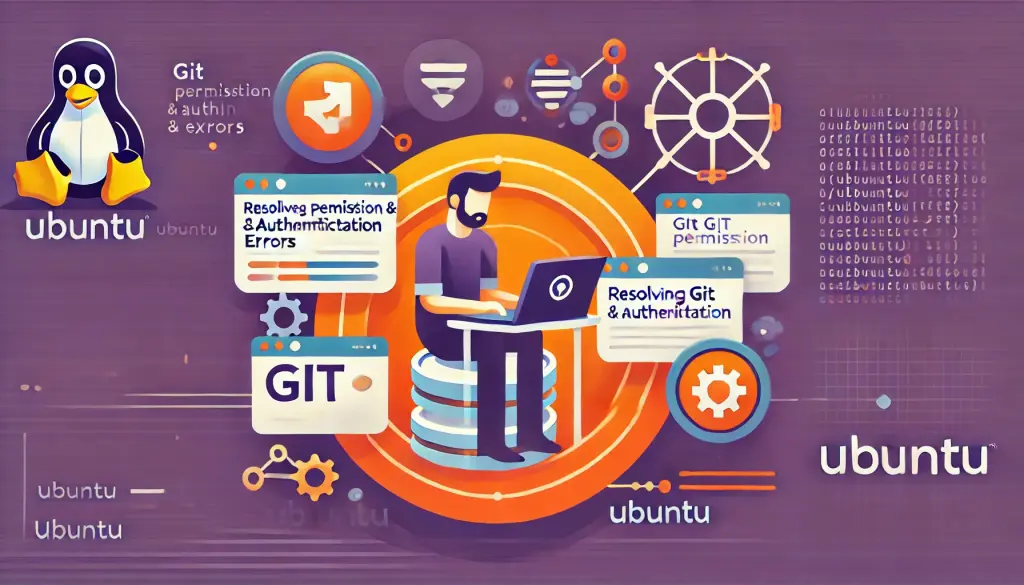
7. خطوات إنشاء طلب سحب (Pull Request) على GitHub
تتضمن خطوات إنشاء طلب سحب على GitHub: إنشاء فرع، إجراء التعديلات والالتزامات (commit)، دفع التغييرات إلى المستودع البعيد، ثم إنشاء طلب السحب.
8. الخلاصة والخطوات التالية
بعد أن تتعود على أساسيات Git وحلول المشاكل، يمكنك تعلم أوامر متقدمة مثل git rebase أو Git Flow لمزيد من الاحترافية في إدارة المشاريع.



